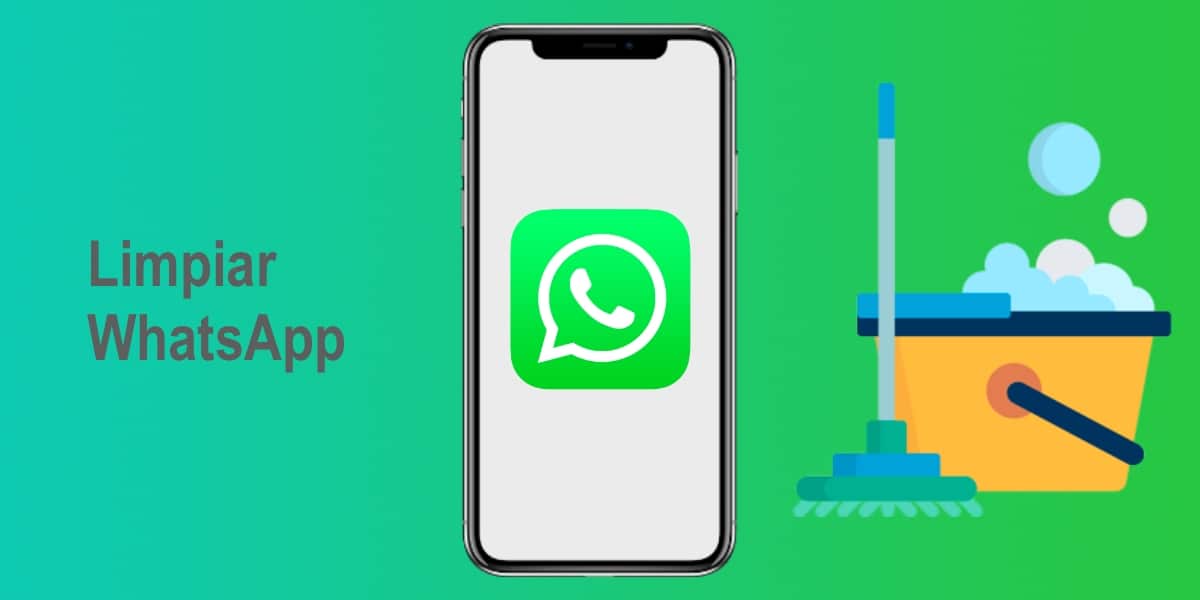
WhatsApp je bez sumnje aplikacija koju svaki korisnik pametnog telefona preuzme čim započne konfiguraciju, postao je jedini razlog za mnoge ljude da koriste inteligentni terminal, jer nam omogućuje razmjenu trenutnih poruka s bilo kojim korisnikom na svijetu. Možda nije najbolje jer aplikacije poput Telegrama nude brojne značajke koje ga čine svestranijim i korisnijim. Ili Appleov iMessage, koji također nudi iznimnu uslugu, ali vrlo je teško promijeniti naviku i zato ne možete natjerati sve da promijene svoju aplikaciju za razmjenu poruka.
Otuda je i najbolja prednost WhatsAppa, njegov je broj korisnika toliko velik da bez njega nitko ne može. Vremenom je ova aplikacija poboljšavala funkcije, posebno otkad je Facebook preuzeo vlasništvo nad njom. Aplikacija ima mnogo dobrih stvari, među njima je i mogućnost razmjene svih vrsta datoteka s našim kontaktima, zato naša pohrana završava puna elemenata koji nam nisu potrebni i ograničava nas kada je u pitanju mogućnost pohrane važnih stvari. Ovdje ćemo detaljno objasniti kako riješiti ovaj i mnoge druge trikove.
Trikovi kako održavati WhatsApp čistim
Krenut ćemo s najosnovnijim i ništa je drugo nego izbjegavati da se smeće i dalje nakuplja u našoj omiljenoj aplikaciji za razmjenu poruka, to je dio našeg dana u danu ili gotovo svi, neprestano primajući nasumične audio zapise, gif ili meme, da Mogli bi nas nasmijati, smetaju nam kad gledamo našu fotogaleriju. Nije ugodno željeti pokazati fotografije svojih uspomena i slučajno sresti neka sranja koja primamo od jedne od mnogih grupa. Pored zauzimanja dragocjenog prostora.
Onemogućite automatsko preuzimanje na iPhoneu i Androidu
Ovo bi trebao biti naš prvi korak, koristimo iPhone ili bilo koji Android. To je funkcija koja se aktivira prema zadanim postavkama, zbog čega se velika većina ljudi suočava s problemom s punom memorijom i mora stalno brisati ili čak ići do krajnjih granica da mora deinstalirati aplikaciju.
Kako to učiniti na iPhoneu
- Mi ćemo kliknuti na "Postavljanje"
- Mi ćemo odabrati opciju "Podaci i pohrana"
- U odjeljku "Automatsko preuzimanje datoteke" izabrati "Ne" u svakoj od datoteka koje ne želimo nastaviti automatski preuzimati u našem terminalu, među kojima imamo i fotografije, videozapisi, audio i dokumenti. Osobno preporučujem da ih sve deaktivirate i da sami odlučimo želimo li ih preuzeti ručno.
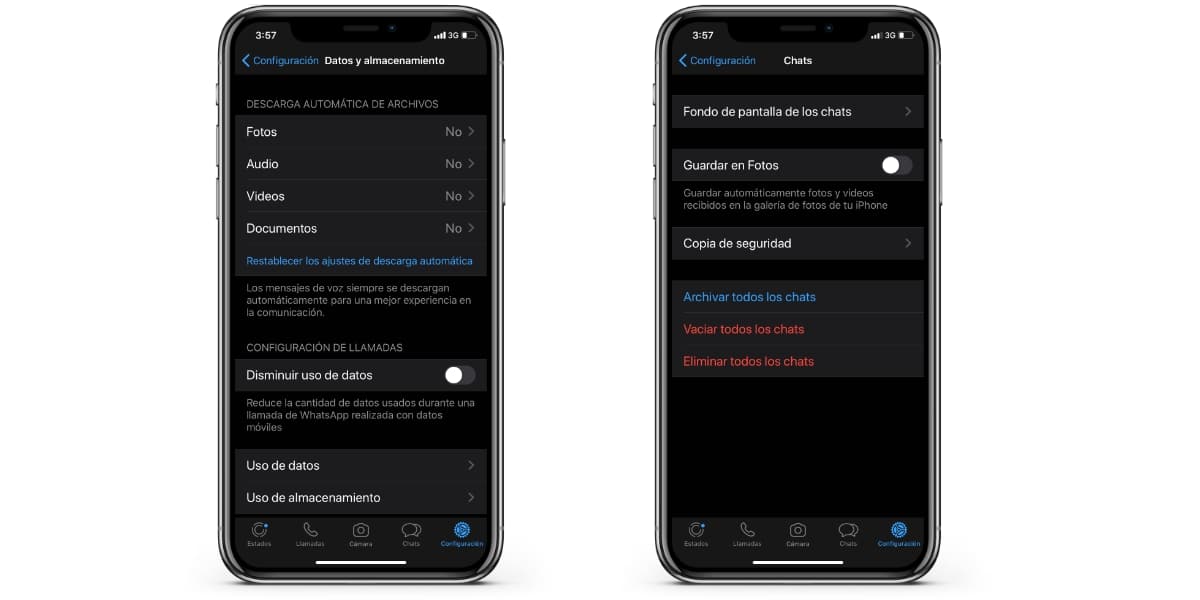
Spriječite da fotografije završe na našem iPhone Camera Rolu
Još jedan problem koji imamo na iPhoneu je taj što slike idu izravno u odjeljak s fotografijama na našem terminalu pomiješane su sa fotografijama koje snimamo fotoaparatom. To je ono što uzrokuje da kada tražimo fotografiju svojih odmora ili zadnjeg rođendana, moramo se kretati između mnogih apsurdnih mema ili slika koje ne želimo vidjeti. Da biste to izbjegli, samo trebate slijediti ove jednostavne korake:
- Kliknite na "Postavljanje"
- Odabrali smo opciju "Razgovori"
- Deaktivirat ćemo opciju «Spremi u fotografije»
To je još jedna opcija koja se prema zadanim postavkama aktivira na svim našim iPhoneima, a također je jedna od onih koja uzrokuje više problema tijekom njegove upotrebe, ovo se nešto ne događa na Androidu, gdje WhatsApp ima vlastitu mapu s fotografijama. Od ovog trenutka više nećete morati brinuti o problemu, od sada, ako želite imati WhatsApp fotografiju na svom kolutu, morat ćete je preuzeti ručno i odabrati opciju.
Onemogućite automatsko preuzimanje na Androidu
- Prvo što moramo učiniti je kliknuti na 3 točke koje imamo u gornjem desnom dijelu i pristupiti «Postavke»
- Ušli smo "Podaci i pohrana"
- U odjeljcima «Preuzimanje s mobilnih podataka» U odjeljku možemo deaktivirati sve one datoteke koje ne želimo automatski preuzeti kada koristimo mobilne podatke «Preuzimanje putem Wi-Fi-ja» Možemo deaktivirati sve ono što ne želimo automatski preuzeti kada koristimo WiFi.
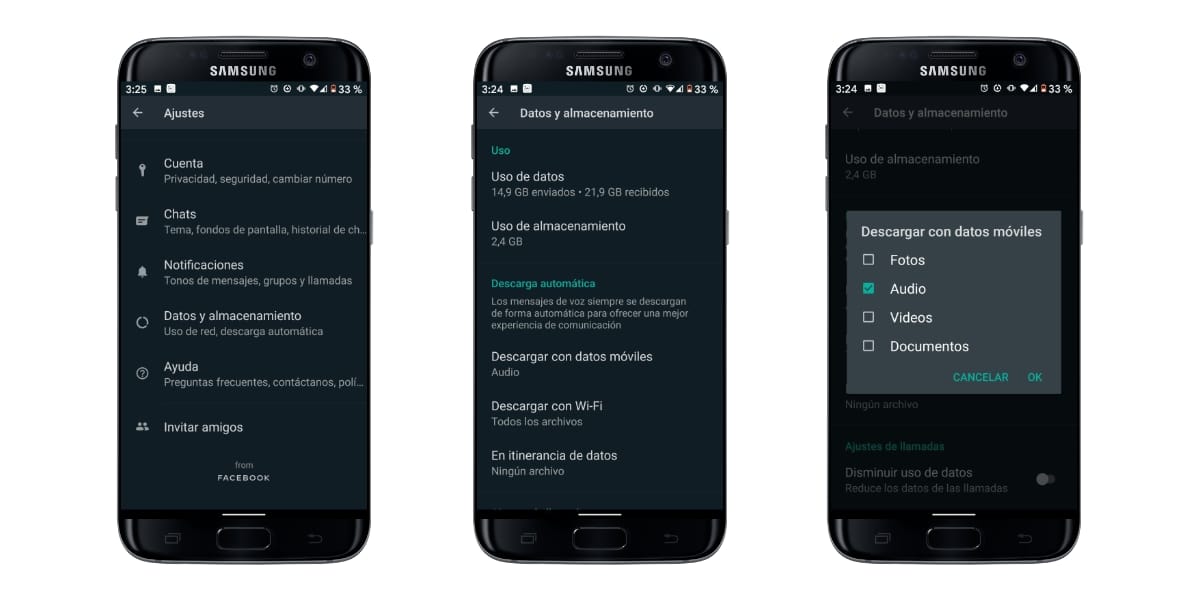
Kako očistiti WhatsApp na našem iPhoneu ili Androidu
Sad kad smo sve pripremili da izbjegnemo ulazak u beskonačnu petlju čišćenja, možemo nastaviti s temeljitim čišćenjem svih digitalnih otpada koje smo pohranili u našu aplikaciju WhatsApp. Ako ste već dugo aktivirali automatska preuzimanja i spremate WhatsApp na kolutu, imat ćete posla.
Brisanje sadržaja na iPhoneu
Čistiti bez traga, WhatsApp nam je ostavio opciju dizajniranu za to. Za to morate slijediti sljedeće korake:
- Ušli smo "Postavljanje"
- Sada ćemo kliknuti na "Podaci i pohrana"
- Odabrali smo opciju "Korištenje pohrane"
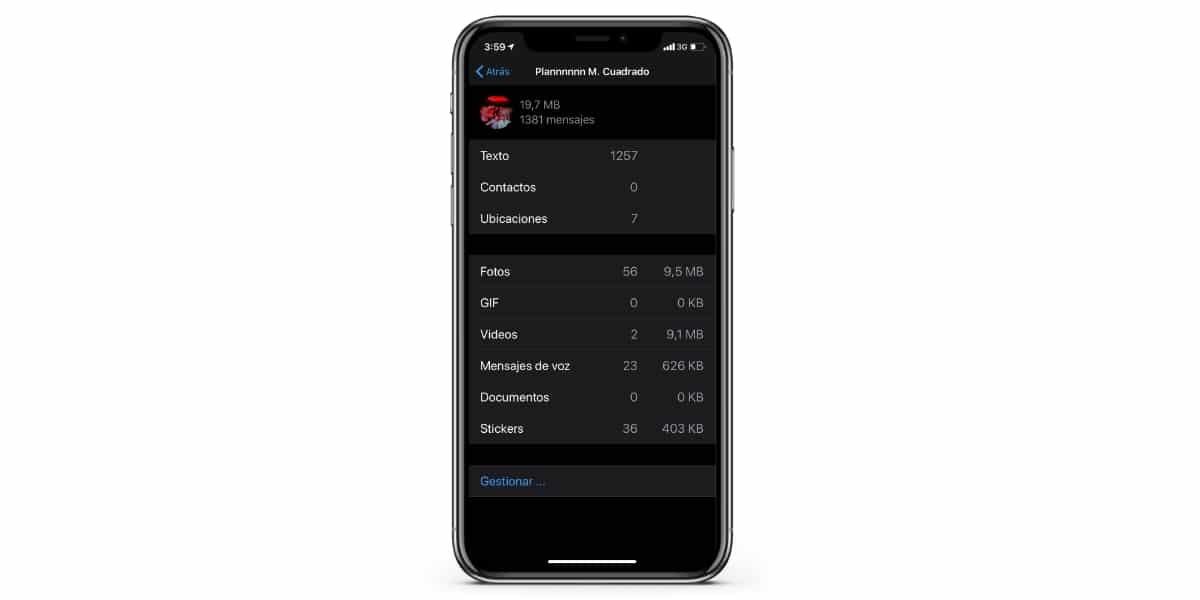
Nakon toga pronaći ćemo popis koji odgovara svim razgovorima i grupama koje smo otvorili ili arhivirali na WhatsAppu i obavijestit će nas o prostoru koji zauzima svaki od njih. Unutar svakog od ovih razgovora ili grupa imat ćemo niz datoteka, među kojima su:
- Fotografije
- gif
- Videi
- Glasovne poruke
- Dokumenti
- Naljepnice
Ako kliknemo na dnu gdje piše "Upravljanje", moći ćemo isprazniti sadržaj koji posebno odaberemo iz svakog razgovora. Moramo imati na umu da će, ako izbrišemo sadržaj, izbrisati sve bez ostavljanja traga. Stoga to preporučujemo samo u razgovorima ili grupama u kojima je jasno da ne postoji ništa što želimo zadržati.
Brisanje sadržaja na Androidu
- Prvo što trebate učiniti je kliknuti na 3 boda koja imamo gore desno i pristup «Postavke»
- Ušli smo "Podaci i pohrana"
- Sad ćemo ući "Korištenje pohrane" gdje ćemo pronaći sve razgovore ili grupe koje smo pohranili u našu aplikaciju WhatsApp, unutar svakog od njih imat ćemo prostor koji zauzima svaki od njih seciran prema vrsti datoteke. Ako želimo dubinski očistiti i jasno nam je da već imamo spremljeno ono što nas zanima ili stvarno znamo da nam neće ništa nedostajati, kliknite na dno desno gdje piše "Oslobodite prostor."
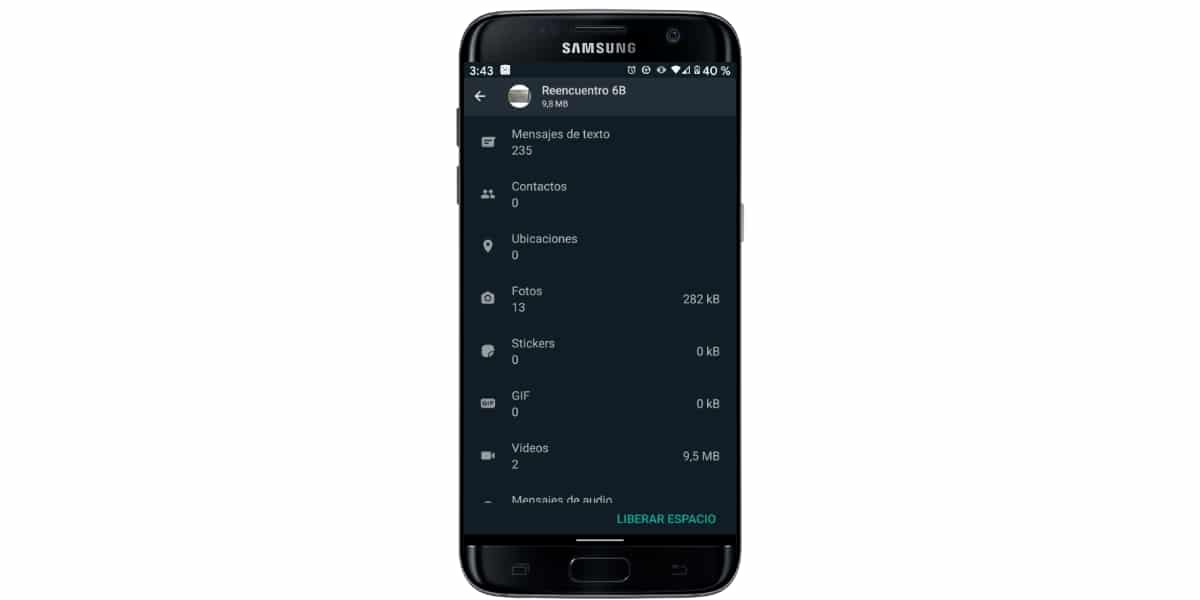
Na taj će način naše WhatsApp aplikacije biti potpuno čiste od smeća, bez potrebe za ponovnom instalacijom ili brisanjem datoteka koje ne želimo jednu po jednu.
Odaberite što želimo izbrisati ili zadržati
Ako, naprotiv, ne želimo neselektivno brisati sadržaj i želimo napraviti iscrpan odabir. U oba sustava koraci su identični:
- Ušli smo u razgovor ili grupa u pitanju
- Kliknite na vrh, gdje je ime kontakta.
- Odabiremo gdje će biti opcija "zapisi"
- Pojavit će se prozor u kojem ćemo vidjeti sve što smo dobili od tog kontakta ili grupe, dakle možemo napraviti odabir onoga što želimo spremiti ili izbrisati.
Nadamo se da je od sada to tako jedan problem manje u svakodnevnom radu sa pametnim telefonom.